Текстовый инструмент в Photoshop CS6. Виды инструмента и способы выделения
Введение
В первом уроке я говорил о нескольких видах текстового инструмента.
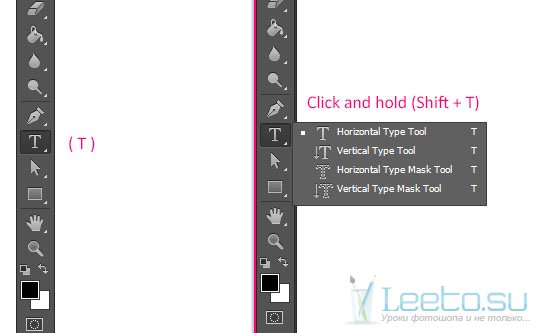
Виды текстового инструмента
Инструмент Горизонтальный текст (Horizontal Type Tool) (T) используется для создания горизонтальных надписей.

Инструмент Вертикальный текст (Vertical Type Tool) (T) используется для создания вертикальных надписей.

В версии CS6 Вы можете выбрать модуль обработки текста. Перейдите в меню Редактирование > Установки > Шрифты (Edit > Preferences > Type). Если выбран Восточноазиатский (Ease Asian) модуль, то текст будет написан, как на скриншоте выше.
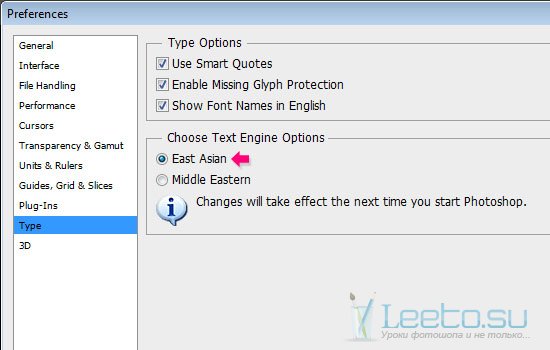
Если выбрать Ближневосточный (Middle Eastern) модуль, текст будет выглядеть как горизонтальный, но повёрнутый на 90 граудусов.
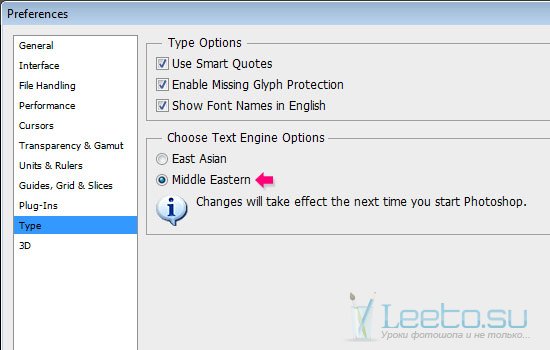
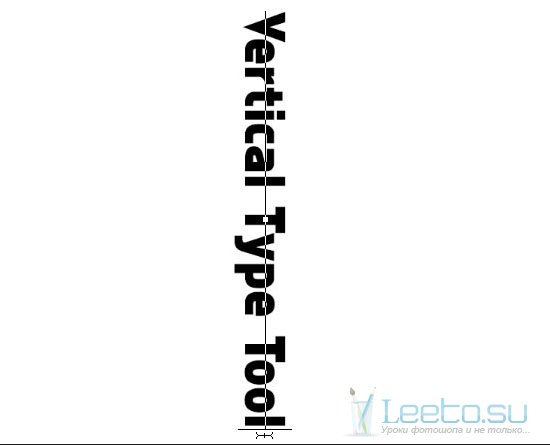
После смены модуля обработки Вам нужно перезапустить Фотошоп.
Инструмент Горизонтальный текст-маска (Horizontal Type Mask Tool) (T) использует быструю маску для создания выделения в форме букв. При написании букв текстовый слой не создаётся, только выделение.

Текст будет преобразован в выделение после того, как Вы подтвердите изменения (Ctrl + Enter). После преобразования Вы не сможете ничего изменить.
С выделенной областью можно сделать много вещей, например, залить его узором или вставить в него фотографию.
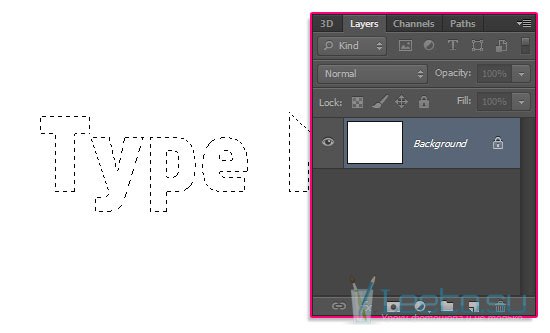
Инструмент Вертикальный текст-маска (Vertical Type Mask Tool) (T) работает так же как и Горизонтальный текст-маска (Horizontal Type Mask Tool) (T), но в вертикальном положении.
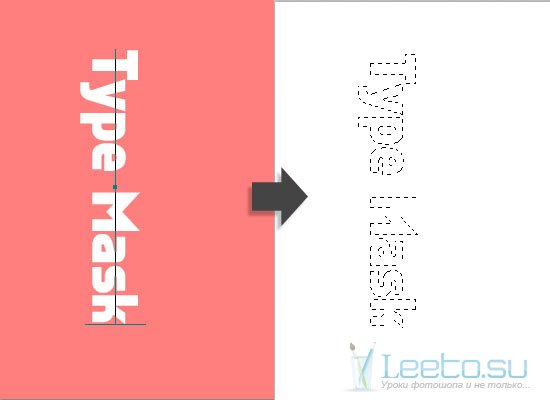
Выделение и изменение текста
Как только текст будет написан, Вы можете изменить любую его часть: что-то удалить, добавить или заменить буквы, слова, строки и абзацы.
Чтобы что-то удалить или добавить, выберите текстовый инструмент и кликните на написанном тексте. Используйте клавишу Backspace или Delete для удаления букв, либо допишите что-нибудь.
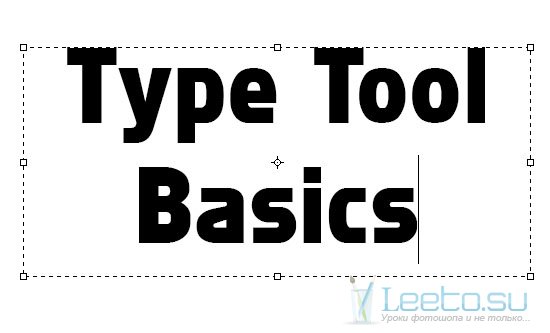
Если Вы хотите удалить часть текста, Вам нужно её выделить. Выберите текстовый инструмент, кликните на тексте, и мышью выделите часть текста, как Вы сделали ли бы это в Microsoft Word.
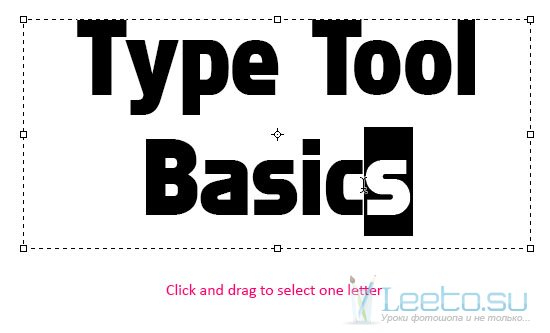
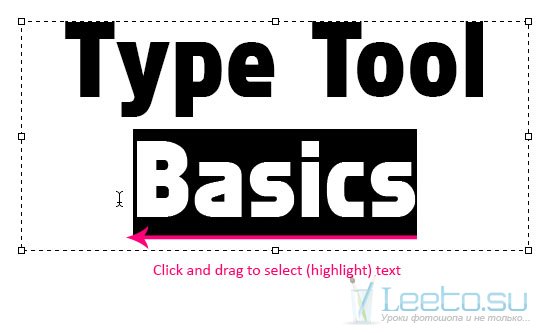
Комбинации для выделения
Кликните дважды на слове, чтобы выделить его полностью.
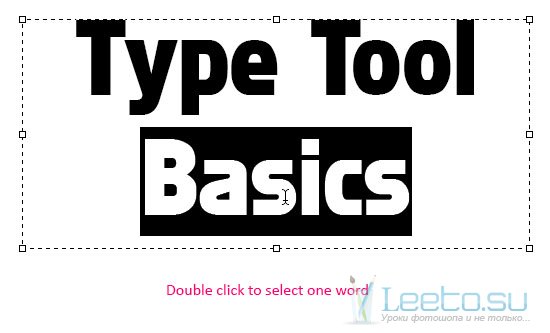
Тройной клик даёт выделение всей строки.
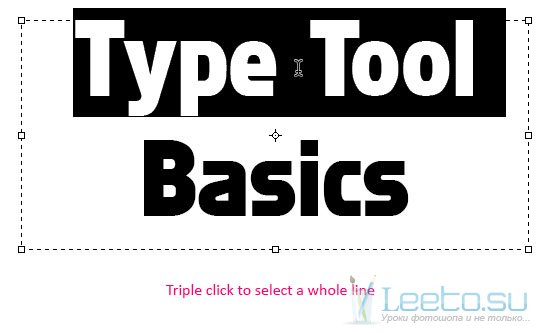
Чтобы выделить весь текст, кликните дважды на миниатюре текстового слоя.
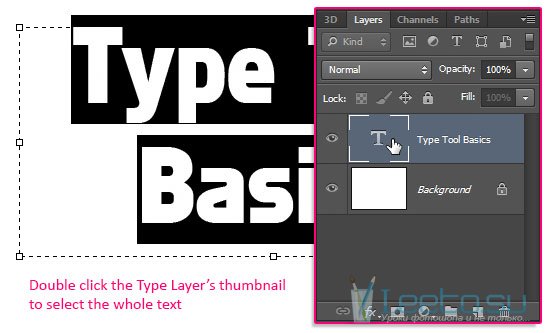
Выделение на основе текста
Бывает, что Вам нужно создать выделение в форме текста. Инструменты типа текст-маска – один из способов сделать это. Если Вам нужно выделить написанный текст, выберите текстовый слой и перейдите в меню Выделение > Загрузить выделенную область (Select > Load Selection).
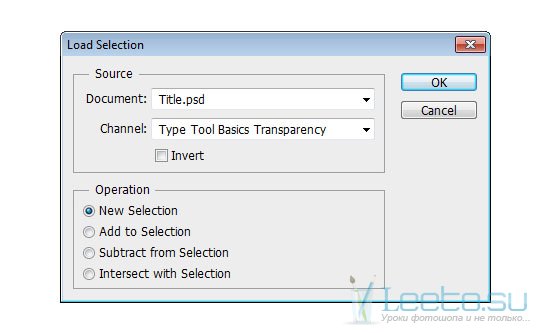
Окно загрузки выделения состоит из двух секций: Источник (Source) и Операция (Operations).
В секции Источник (Source) Вы можете выбрать документ и канал, на основе которого будет создано выделение.
В секции Операция (Operation) вы выбираете способ создания выделения. Вы можете создать новое выделение, добавить к уже имеющемуся, вычесть из имеющегося или оставить выделенной пересекающуюся область.
Нажмите ОК, и текст будет выделен.

Есть ещё один способ создать выделение в форме текста. Зажмите клавишу Ctrl и кликните на миниатюре слоя.
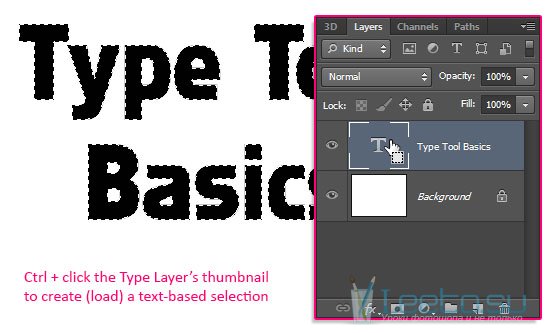
Несколько сочетаний клавиш:
Ctrl + Shift + клик на миниатюре слоя – добавление к выделенной области.
Ctrl + Alt + клик на миниатюре слоя – вычитание из выделенной области.
Alt + Shift + клик на миниатюре слоя – пересечение с выделенной областью.
На этом всё. В следующем уроке мы разберём панели стилей символов и абзацев.
Кстати, вы никогда не думали, на что стоит обратить внимание при покупке электрометрического усилителя? А зря! Ведь существует много спецификаций и различий в этом оборудовании.








